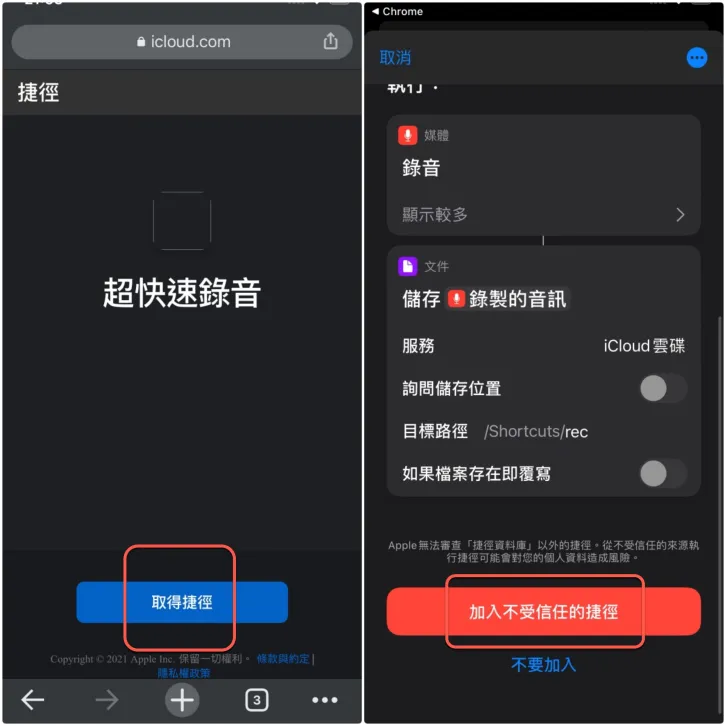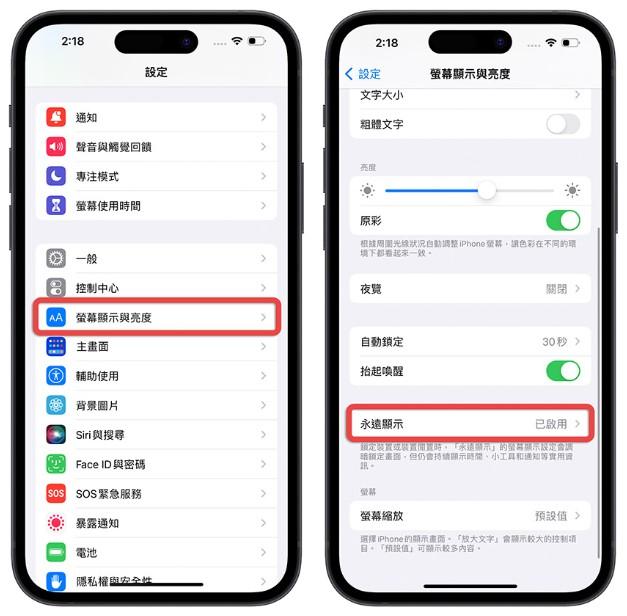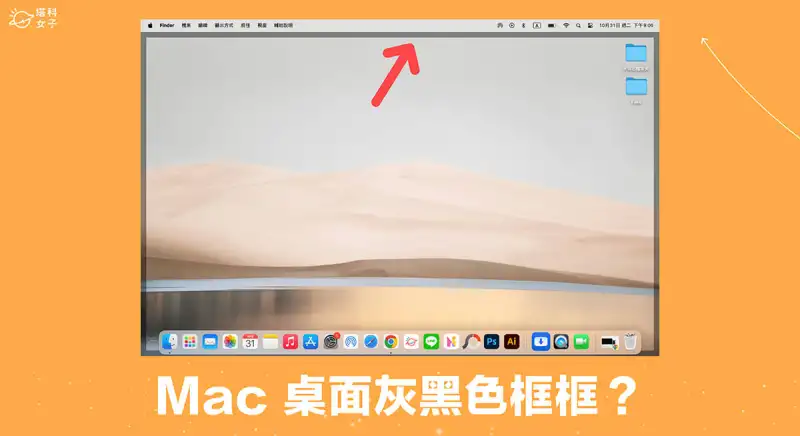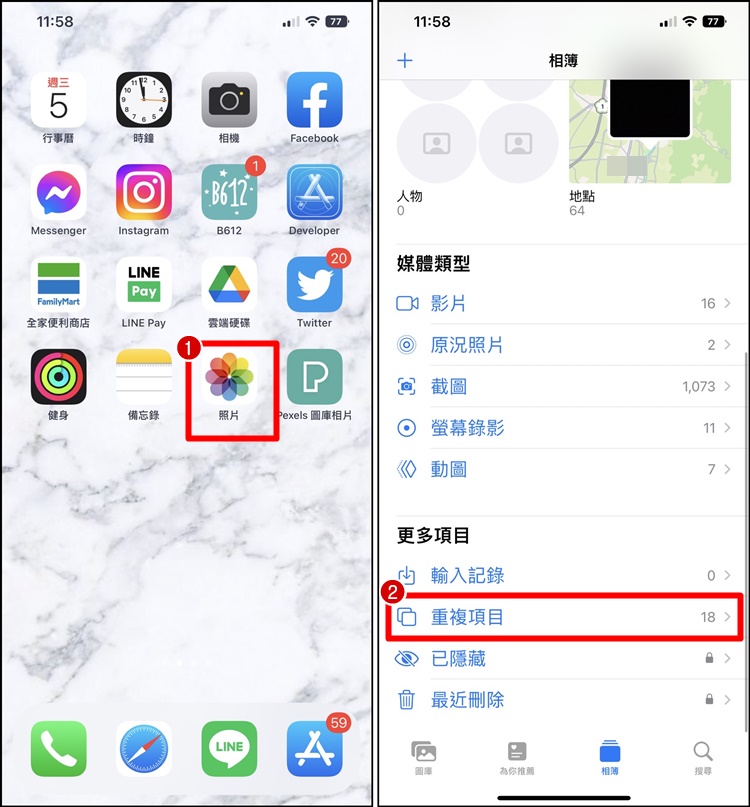iPhone WeChat 备份最全方案教学!
iphone教学 2024年11月5日 21:11:30 搬砖哥
「因为工作缘故我要经常用到 WeChat,有些聊天比较重要,我想要备份起来。 但是我不太懂该怎么做,想问问大家有没有备份的方法? 」
现下有越来越多的朋友会用到 WeChat,要知道 WeChat 自动备份功能是不存在的。 那么想要备份 WeChat 可以怎么做? 以下会介绍 WeChat 备份到电脑、云端或者换机备份的方法,避开资料遗失的风险,快来学学看!

WeChat 备份到电脑教程
想要将 WeChat 备份到电脑有 2 个很简单的方法,以下会有详细的 iPhone WeChat 备份教程指南,看看哪个方法更适合你吧!
1 通过 WeChat 网页版
第一个将 WeChat 备份到电脑的方法很简单,WeChat的网页版可以让你在电脑上使用,也可以用来备份聊天记录。
步骤1:在电脑上打开 web.wechat.com,用手机扫描 QR Code 登入。
步骤2:在手机上点击「登录」,就可以在电脑上使用 WeChat 了。
步骤3:点击界面左下角的「设置」,然后选择「备份和还原」。
步骤4:在视窗中选择「将聊天纪录备份到计算机」,选择要备份的对话纪录,点击「确定」即可完成 WeChat 备份聊天记录。
2 通过 WeChat 电脑版
除了网页版 WeChat 备份微信的方法,您也可以通过电脑版来完成微信的备份。 这个方法与第一个很相似,但您需要在先电脑上安装微信程序。
步骤1:下载并安装 WeChat 电脑版,启动程序并登录您的帐号。
步骤2:点击界面左下角的「设置」(带有三条水平线的按钮),然后点击「备份与还原」。
步骤3:点击「备份聊天记录至电脑」,然后勾选您想要传输至电脑的数据,并等待 WeChat 备份聊天记录过程完成。
WeChat 备份云端 iCloud 教程
如果你不想要用电脑来备份 WeChat,那么 iPhone 用户可以尝试使用 iCloud 来进行备份。
步骤1:进入 iPhone「设置」>「Apple ID」>「iCloud」。
步骤2:启用「iCloud」备份功能,这将备份设备中的所有数据,包括 WeChat 聊天记录和重要资料。
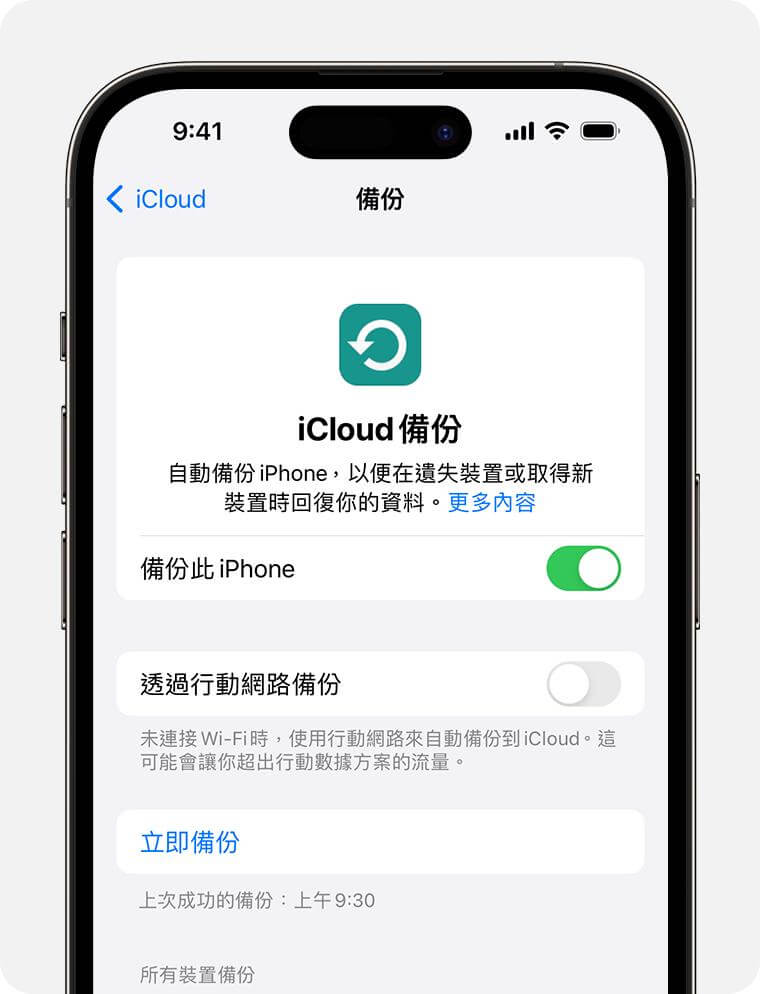
以上就是 iPhone WeChat 备份 iCloud 的教程,希望对你有帮助,在出现资料遗失的时候可以通过 WeChat iCloud 备份回复。
WeChat 聊天记录备份到新机/其他装置
如果说你是因为换了新机想要将旧手机的 WeChat 对话备份到新机,那么可以使用 WeChat 官方的数据转移功能,按照下面的方法进行操作:
步骤1:登入WeChat,点选「我」>「设置」>「常规」>「聊天记录转移与备份」。
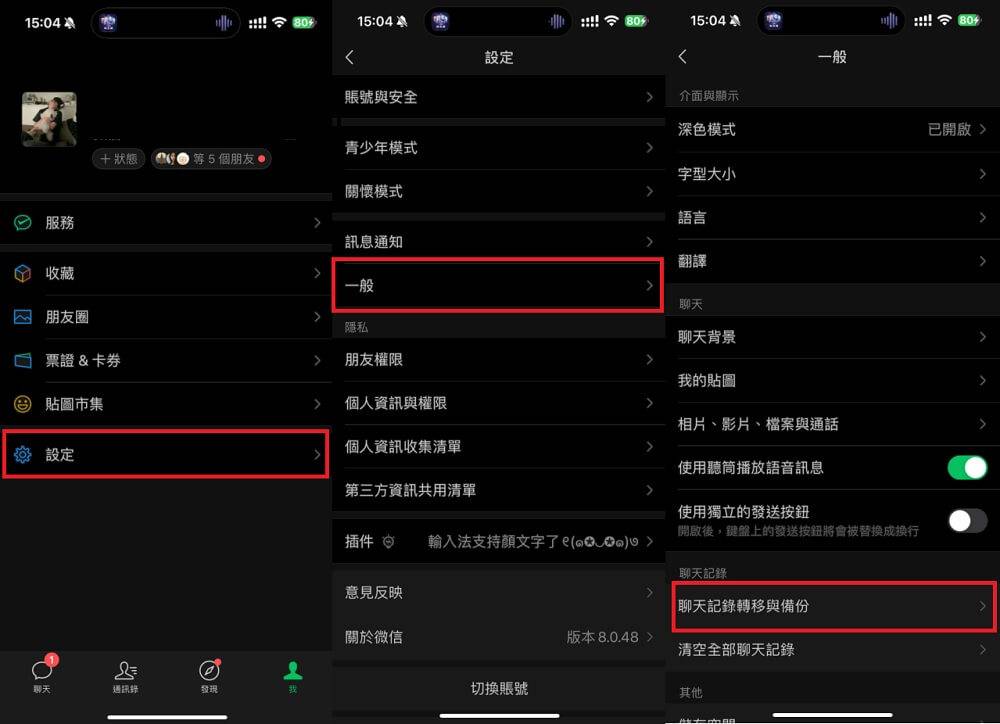
步骤2:点选「转移」>「转移到另一台手机/平板电脑」。
步骤3:如果你只想备份转移 WeChat 部分聊天与资料,可以点击下方的「仅转移指定聊天记录」,选择具体聊天即可。
步骤4:点击「开始」,在新机中登入 WeChat 并扫描弹出的 QR Code,等待 WeChat 备份完成即可。
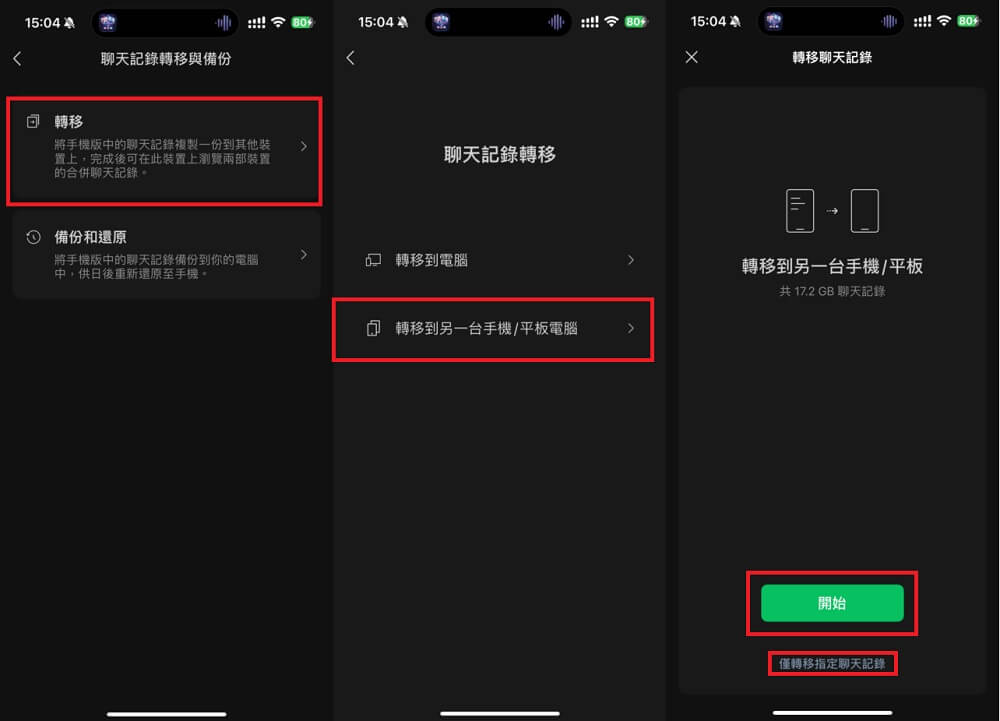
同场加映——WeChat 删除消息恢复教程
以上我们对于「如何备份 WeChat 」的问题进行了教程,希望可以帮到你。 那么如果说你的 WeChat 聊天记录或重要资料被不小心被删除了,如何才能快速找回呢? 如果出现误删的状况,建议尽量不要过多操作装置,并在第一时间内进行救援,这样成功救援的概率会提高。
如果说想要有一款可以快速帮你实现 WeChat 删除消息恢复的工具,那么 iMyFone D-Back 很有可能就是你在寻找的那一款。
为什么推荐 iMyFone D-Back for iOS?
操作简单:界面简洁,指引清晰,只需 3 步即可备份 WeChat 资料。
- 选择性备份:无需整机备份,可直接点击 WeChat 想要备份的内容,节省时间与空间。
- 免费提前预览:提供免费预览功能,避免 WeChat 聊天备份错误。
- 无个资风险:无需任何专业技术支持,小白在家也能操作,不用担心资料外泄,100% 保证数据安全。
- 功能强大:支持超过150种iOS资料备份与救援,如iPhone邮件、iPhone短信、备忘录、联络人等。
- 兼容性广:能够支持最新的系统和机型,如iOS 18/17/16和最新的iPhone 16。
总结
以上就是全部关于「WeChat 如何备份」问题的全部解答,无论是将 WeChat 备份到电脑、iCloud、iPad 或者是其他的设备,都能够找到解答。